SQL Server 安装指南.docx
《SQL Server 安装指南.docx》由会员分享,可在线阅读,更多相关《SQL Server 安装指南.docx(10页珍藏版)》请在冰豆网上搜索。
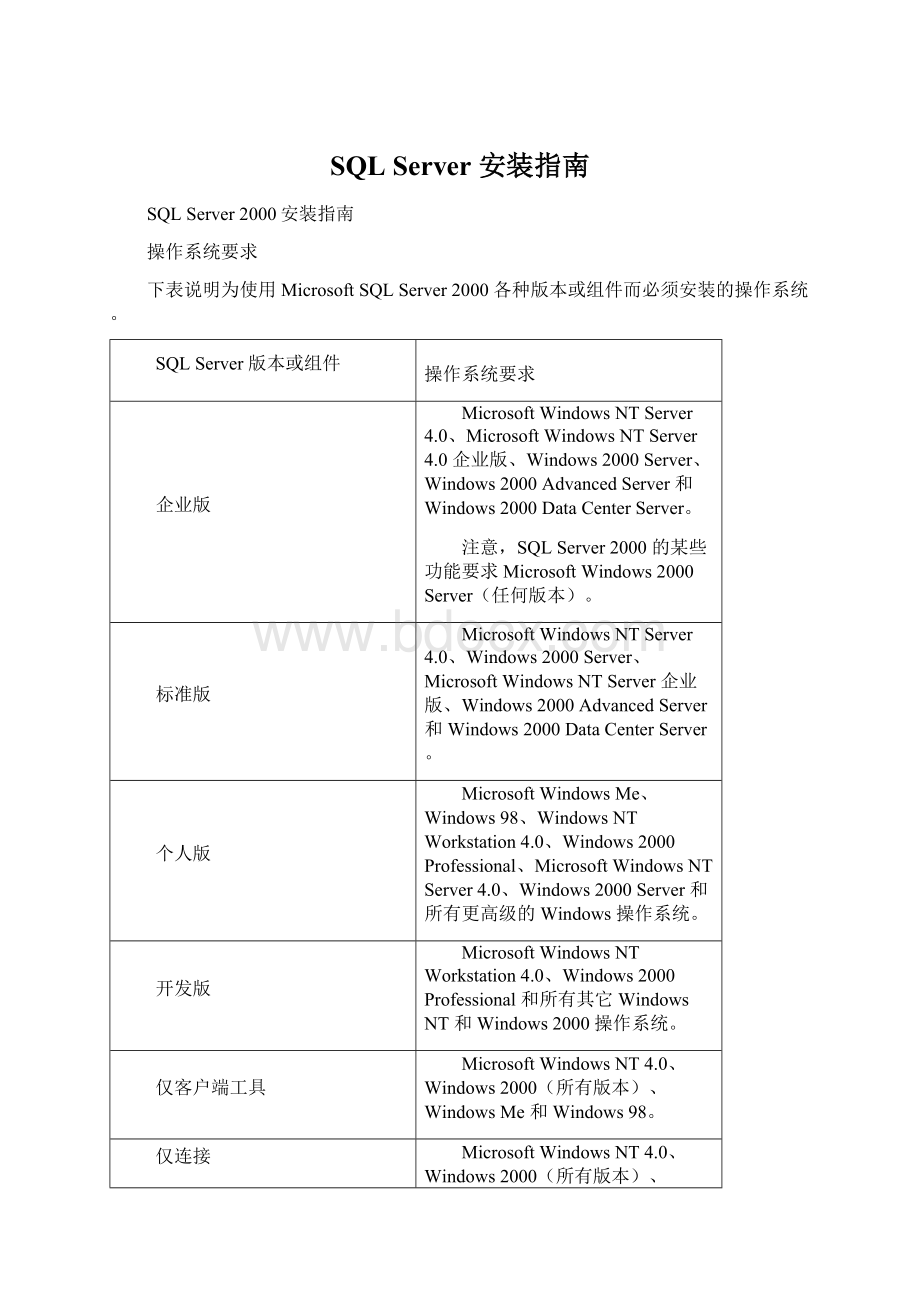
SQLServer安装指南
SQLServer2000安装指南
操作系统要求
下表说明为使用MicrosoftSQLServer2000各种版本或组件而必须安装的操作系统。
SQLServer版本或组件
操作系统要求
企业版
MicrosoftWindowsNTServer4.0、MicrosoftWindowsNTServer4.0企业版、Windows2000Server、Windows2000AdvancedServer和Windows2000DataCenterServer。
注意,SQLServer2000的某些功能要求MicrosoftWindows2000Server(任何版本)。
标准版
MicrosoftWindowsNTServer4.0、Windows2000Server、MicrosoftWindowsNTServer企业版、Windows2000AdvancedServer和Windows2000DataCenterServer。
个人版
MicrosoftWindowsMe、Windows98、WindowsNTWorkstation4.0、Windows2000Professional、MicrosoftWindowsNTServer4.0、Windows2000Server和所有更高级的Windows操作系统。
开发版
MicrosoftWindowsNTWorkstation4.0、Windows2000Professional和所有其它WindowsNT和Windows2000操作系统。
仅客户端工具
MicrosoftWindowsNT4.0、Windows2000(所有版本)、WindowsMe和Windows98。
仅连接
MicrosoftWindowsNT4.0、Windows2000(所有版本)、WindowsMe、Windows98和Windows95。
说明 在MicrosoftWindowsNT®Server4.0上,必须安装ServicePack5(SP5)或更高版本,这是SQLServer2000所有版本的最低要求。
SQLServer2000在WindowsNT4.0终端服务器上不受支持。
在不带网卡的Windows98计算机上安装SQLServer2000个人版,需要Windows98第二版。
Internet要求
下表说明与使用MicrosoftSQLServer2000相关的Internet要求。
组件
要求
Internet软件
MicrosoftSQLServer2000所有安装都需要MicrosoftInternetExplorer5.0。
Microsoft管理控制台(MMC)和HTML帮助也需要MicrosoftInternetExplorer5.0。
最小安装已足够,而且InternetExplorer不必是默认浏览器。
InternetExplorer5.0要求的例外情况:
如果使用"仅连接"选项而且不连接到要求加密的服务器,则带ServicePack2的MicrosoftInternetExplorer4.01就足够了。
InternetInformation服务
如果编写XML应用程序,请参见用于SQLServer的IIS虚拟目录管理的系统要求。
SQLServer2000:
版本和组件
SQLServer2000的版本包括企业版、标准版、个人版、开发版和评估版。
说明 MicrosoftSQLServer2000个人版替代MicrosoftSQLServer7.0桌面版。
若要只安装客户端工具,可以使用个人版,购买SQLServer2000标准版和企业版时也可以得到个人版。
在打开的屏幕上选择"SQLServer2000组件"时,"安装组件"屏幕上将出现下面三个选项:
安装数据库服务器
启动SQLServer安装程序,其中包含选择安装选项的屏幕。
安装AnalysisServices
在处理OLAP多维数据集的计算机上安装AnalysisServices。
有关更多信息,请参见安装AnalysisServices。
安装EnglishQuery
在运行EnglishQuery应用程序的计算机上安装EnglishQuery。
有关更多信息,请参见安装EnglishQuery。
选择要安装的组件和选项
您可能有数据库服务器、Internet服务器,或者需要在客户端计算机上有数据库。
如果运行数据库客户端/服务器应用程序,则可能需要也可能不需要在计算机上有数据库。
可能需要管理数据库服务器的工具,也可能希望运行访问SQLServer实例的应用程序。
以下各段描述上述SQLServer配置及其它配置的安装选项。
在数据库服务器上安装SQLServer
安装数据库服务器时,安装SQLServer2000企业版或SQLServer2000标准版。
在工作站上安装个人数据库时,安装SQLServer2000个人版。
这些安装一般包括数据库引擎、客户端数据库管理工具和客户端连接组件。
在数据库服务器上,可以安装SQLServer2000关系数据库引擎的默认实例。
还可以安装SQLServer2000数据库引擎的一个或多个命名实例。
除了要指定实例名称外,安装选项与安装默认实例相似。
安装SQLServer2000的实例时,必须指定是否让实例使用故障转移群集。
有关更多信息,请参见安装故障转移群集前的准备工作。
在客户端/服务器应用程序中使用SQLServer
对于运行数据库客户端/服务器应用程序(如与SQLServer实例直接相连的MicrosoftVisualBasic®应用程序)的计算机,可以选择下列选项:
∙如果需要在客户端计算机上安装个人数据库,则安装SQLServer的个人版。
一般情况下,该安装程序安装客户端工具、客户端连接组件和数据库引擎。
∙如果在计算机上不需要数据库,但是需要管理数据库服务器上的SQLServer实例,或者打算开发SQLServer应用程序,则安装"仅客户端工具"选项。
此选项包括客户端连接组件。
有关更多信息,请参见如何仅安装客户端工具(安装程序)。
∙如果只想运行访问数据库服务器上的SQLServer实例的应用程序,则仅安装连接组件。
有关更多信息,请参见如何只安装连接(安装程序)。
在Internet服务器上使用SQLServer
在Internet服务器(如运行MicrosoftInternetInformation服务(IIS)的服务器)上,一般安装SQLServer2000客户端工具。
客户端工具包括由连接SQLServer实例的应用程序使用的客户端连接组件。
另外,客户端工具还包括配置虚拟根的实用工具。
应用程序通过URL访问SQLServer时需要虚拟根。
安装SQLServer客户端工具之后,配置支持通过URL访问SQLServer实例的虚拟根。
有关配置虚拟根的更多信息,请参见使用用于SQLServer的IIS虚拟目录管理。
说明 尽管可以在运行IIS的计算机上安装SQLServer实例,但这通常只是只有单个服务器计算机的小型Web站点的做法。
大多数Web站点都将中层IIS系统安装在一个服务器上或服务器群集上,将数据库安装在一个单独的服务器或服务器联合体上。
有关联合体的更多信息,请参见联合SQLServer2000服务器。
如果Internet服务器上的某些Web页使用EnglishQuery,则也应安装该组件。
其它SQLServer组件
∙若要与应用程序一起分发SQLServer2000,请使用SQLServer2000DesktopEngine,该引擎是独立的数据库引擎,独立的软件供应商可将其与应用程序打在一个包内。
有关更多信息,请参见与应用程序一起分发SQLServer。
运行SQLServer2000安装程序前的准备工作
运行安装程序之前:
∙如果要在运行MicrosoftWindowsNT®或MicorsoftWindows®2000的计算机上安装SQLServer2000,并且希望SQLServer2000与其它客户端和服务器通讯,则创建一个或多个域用户帐户。
有关更多信息,请参见创建安全帐户。
∙用具有本地管理权限的用户帐户登录到操作系统,或者给域用户帐户指派适当的权限。
∙关闭所有和SQLServer相关的服务。
包括所有使用ODBC的服务,如MicrosoftInternetInformation服务(IIS)。
∙关闭MicrosoftWindowsNT事件查看器和注册表查看器(Regedit.exe或Regedt32.exe)。
SQLServer2000的文件路径
在Microsoft®SQLServer™2000中,安装的SQLServer文件的默认位置已更改。
对于SQLServer的默认实例,程序和数据文件的默认目录是\ProgramFiles\MicrosoftSQLServer\Mssql。
可以为程序和数据文件指定默认路径以外的文件路径。
默认情况下,共享工具安装在\ProgramFiles\MicrosoftSQLServer\80\Tools。
此文件夹包含由所有SQLServer2000实例(默认实例和命名实例)共享的文件。
这些工具包含SQLServer联机丛书、开发工具和其它组件。
安装程序还在MicrosoftWindows®系统目录中安装文件。
系统文件位置无法更改。
SQLServer程序文件的位置
SQLServer程序文件位于\ProgramFiles\MicrosoftSQLServer\Mssql\Binn目录中。
程序文件的位置是安装程序创建文件夹所在的根目录,而这些文件夹包含程序文件以及通常在使用SQLServer时不会更改的文件。
尽管这些文件不是只读文件,但是文件夹不包含数据、日志、备份文件或复制数据,因此,当使用SQLServer时这些文件的空间需求不会增加。
说明 程序文件不能安装在可移动磁盘驱动器上。
SQLServer数据文件的位置
SQLServer数据文件位于\ProgramFiles\MicrosoftSQLServer\Mssql\Data。
数据文件的位置是安装程序创建文件夹(其中包含数据库和日志文件)所在的根目录,以及系统日志、备份和复制数据所在的目录。
安装程序为master、model、tempdb、msdb、pubs和Northwind数据库创建数据库和日志文件。
SQLServer数据文件路径应该位于有足够空间供这些文件增大的驱动器上。
说明 不能将数据文件安装在使用压缩功能的文件系统上。
指定文件路径
在SQLServer2000中,由于有多个实例的选项,所以文件路径除用户为程序和数据文件指定的位置以外,还使用实例的名称。
但是,工具和其它共享文件不需要实例的名称。
程序和数据文件的默认实例文件路径
对于SQLServer默认实例,默认SQLServer目录名称(Mssql)与指定的目录一起用作默认实例名称。
例如,如果指定将SQLServer默认实例安装在D:
\MySqlDir,则文件路径为:
∙D:
\MySqlDir\Mssql\Binn(程序文件)
∙D:
\MySqlDir\Mssql\Data(数据文件)
程序和数据文件的命名实例文件路径
对于任何命名实例,实例的给定名称与指定的目录一起使用。
例如,如果指定名为MyInstanceA的实例安装在D:
\MySqlDir中,则路径为:
∙D:
\MySqlDir\MSSQL$MyInstanceA\Binn(对于程序文件)
D:
\MySqlDir\MSSQL$MyInstanceA\Data(对于数据文件)
如何安装SQLServer2000(安装程序)
安装SQLServer2000
1.将Microsoft®SQLServer™2000光盘插入CD-ROM驱动器。
如果该光盘不自动运行,请双击该光盘根目录中的Autorun.exe文件。
2.选择"SQLServer2000组件"。
如果运行的是MicrosoftWindows®95,则单击"SQLServer2000必要条件",然后单击"安装公用控件库更新"。
3.选择"安装数据库服务器",安装程序于是准备SQLServer安装向导。
在"欢迎"屏幕中单击"下一步"按钮。
4.在"计算机名"对话框中,"本地计算机"是默认选项,并且本地计算机名出现在编辑框中。
单击"下一步"按钮。
对于远程安装,请单击"远程计算机"选项。
然后可以键入计算机名或者单击"浏览"按钮以找到远程计算机。
如果检测到群集,则"虚拟服务器"是默认选项。
5.在"安装选项"对话框中,单击"创建SQLServer新实例或安装客户端工具"选项,然后单击"下一步"按钮。
6.按照"用户信息"、"软件许可协议"和相关屏幕上的指导进行操作。
7.在"安装定义"对话框中,单击"服务器和客户端工具"选项,然后单击"下一步"按钮。
8.在"实例名称"对话框中,如果"默认"复选框可用,就可以安装默认实例或命名实例。
如果"默认"复选框不可用,则表示已经安装了默认实例,且只能安装命名实例。
∙若要安装默认实例,请选择"默认"复选框,然后单击"下一步"按钮。
∙若要安装命名实例,请清除"默认"复选框,并在"实例名称"编辑框中键入一个新的命名实例。
单击"下一步"按钮。
9.在"安装类型"对话框中单击"典型"或"最小",然后单击"下一步"按钮。
如果要选择组件和子组件,则更改字符集、网络库或其它设置,并单击"自定义"按钮,然后单击"下一步"按钮。
10.在"服务帐户"对话框中,接受默认设置,输入域密码,然后单击"下一步"按钮。
有关服务帐户选项的信息,请参见服务帐户。
11.在"身份验证模式"对话框中,接受默认设置,然后单击"下一步"按钮。
若要使用"混合模式",请参见身份验证模式。
12.在完成选项的指定后,请在"开始复制文件"对话框中单击"下一步"按钮。
13.在"选择授权模式"对话框中,按照许可协议进行选择,然后单击"继续"按钮开始安装。
有关授权的信息,请单击"帮助"按钮或向系统管理员进行咨询。
14.在"安装完成"对话框中单击"是,我想现在重新启动计算机"选项,然后单击"完成"按钮。
如何只安装客户端工具(安装程序)
可以使用任意SQLServer光盘,在受支持的任何操作系统上仅安装客户端工具。
有关更多信息,请参见如何从任意光盘仅安装工具。
为SQLServer2000只安装客户端工具
1.将Microsoft®SQLServer™2000光盘插入CD-ROM驱动器。
如果该光盘不自动运行,请双击该光盘根目录中的Autorun.exe文件。
2.选择"SQLServer2000组件",选择"安装数据库服务器",然后在SQLServer安装向导的"欢迎"屏幕上单击"下一步"按钮。
3.在"计算机名"对话框中,"本地计算机"是默认选项,本地计算机名显示在编辑框中。
单击"下一步"按钮。
4.在"安装选项"对话框中,单击"创建SQLServer新实例或安装客户端工具"选项,然后单击"下一步"按钮。
5.按照"用户信息"、"软件许可协议"和相关屏幕上的指导进行操作。
6.在"安装定义"对话框中单击"仅客户端工具"选项,然后单击"下一步"按钮。
7.在"选择组件"对话框中,接受默认设置或选择需要的组件,然后单击"下一步"按钮。
可以在"组件"列表中选择一项(如"管理工具"选项),然后从相关的"子组件"列表中选择项目,比如"企业管理器"选项。
单击以选择希望安装的项目;清除不希望安装的项目的复选框。
有关各个组件的信息,请选择该组件项,然后查看"描述"框。
8.在"开始复制文件"对话框中,单击"下一步"按钮以完成客户端工具的安装。
如何卸载SQLServer的现有安装(安装程序)
卸载SQLServer7.0或SQLServer2000现有安装(默认或命名实例)
1.将Microsoft®SQLServer™2000光盘插入CD-ROM驱动器。
如果该光盘不自动运行,请双击该光盘根目录中的Autorun.exe文件。
2.选择"SQLServer2000组件",选择"安装数据库服务器",安装程序于是准备SQLServer安装向导。
在"欢迎"屏幕中单击"下一步"按钮。
3.在"计算机名"对话框中,选择"本地计算机"或"远程计算机"。
4.在"安装选项"对话框中,单击"升级、删除或将组件添加到SQLServer现有实例中"选项,然后单击"下一步"按钮。
5.如果安装了默认实例,则在"实例名称"对话框中,"默认"选项是被选定的。
如果要卸载命名实例,请从"实例名称"列表框中选择该实例,然后单击"下一步"按钮。
6.在"现有安装"对话框中,单击"卸载现有安装"选项,然后单击"下一步"按钮。
7.安装程序于是删除选定的安装。
在"卸载"对话框中单击"下一步"按钮,然后在"安装完成"对话框中单击"完成"按钮。
身份验证模式
Microsoft®SQLServer™可以在两种安全(身份验证)模式之一下工作:
∙Windows身份验证模式(Windows身份验证)
Windows身份验证模式使用户得以通过MicrosoftWindowsNT®4.0或Windows®2000用户帐户进行连接。
∙混合模式(Windows身份验证和SQLServer身份验证)
混合模式使用户得以使用Windows身份验证或SQLServer身份验证与SQLServer实例连接。
在Windows身份验证模式或混合模式下,通过WindowsNT4.0或Windows2000用户帐户连接的用户可以使用信任连接。
安装失败提示“文件挂起”的处理
安装SQLServer2000个人版用作开发,可是每次安装都提示“以前的某个程序安装已在安装计算计上创建挂起的文件操作。
运行安装程序之前必须重新启动计算机。
”重新启动了计算机之后,问题却丝毫没有解决,依然提示这样的话。
解决方法:
先把SQLServer卸载,再把安装时产生的“MicrosoftSQLServer”文件夹删掉,在运行注册表,把HKEY_CURRENT_USER\\Software\\Microsoft\\MicrosoftSQLServer,和HKEY_LOCAL_MACHINE\\SOFTWARE\\Microsoft\\MicrosoftSQLServer全部删掉,(注意要把MicrosoftSQLServer文件夹整个删掉),然后重起。
再装就应该没有问题了!
Win2k装不上SQLServer2000问题很常见.
//
(1)配置服务器时中断.
//
(2)注册ActiveX时中断.
//(3)显示到100%的时候中断.
当然重新安装Windows2000完全可以安装SQLServer2000.
安全起见:
1>先备份您的注册表.
2>备份您的数据[进不了SQLServer2000,可以备份Program
Files\\MicrosoftSQLServer\\MSSQL\\Data文件夹的文件.]
您必须知道:
Windows2000Server可以安装SQLServer2000的任何版本.
Windows2000Professional仅可以安装SQLServer2000的个人版.
有两种办法:
1:
先卸载您的SQLServer2000,必要的时候删除Program
Files\\MicrosoftSQLServer文件夹.
2:
放入SQLServer2000光盘.
3:
在"开始"--"运行"键入"F:
\\x86\\setup.exek=dbg"(F是光盘)
[此命令的意思单步运行安装SQLServer2000]
4:
98%安装不成功,没有任何的提示.可能是:
(1)配置服务器时中断.
(2)注册ActiveX时中断.
(3)显示到100%的时候中断.
这样一来,您只能使用下面的办法了!
否则,您只有FORMAT了!
1打开注册表
在"开始"--"运行"键入"regedit"
2按下列顺序点击打开
+HKEY_LOCAL_MACHINE
+SOFTWART
+Microsoft
+Windows
+CurrentVersion
+Setup
+ExceptionComponents
3将ExceptionComponents下面的文件夹全部删除!
如{60BFF50D-FB2C-4498-A577-C9548C390BB9}
{60BFF50D-FB2C-4498-A577-C9548C390BB9}
{60BFF50D-FB2C-4498-A577-C9548C390BB9}
{60BFF50D-FB2C-4498-A577-C9548C390BB9}
.......
4重新启动:
5重新安装SQLServer2000